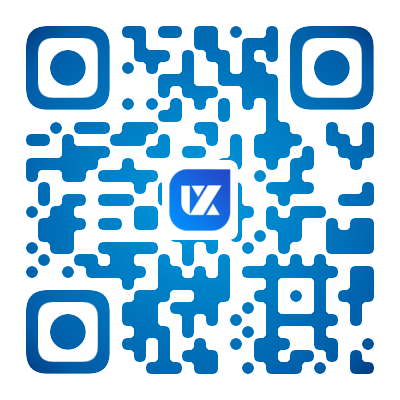Windows最新 Clash for Windows 使用教程快速入门篇
Clash for Windows是代理工具Clash在Windows系统的图形客户端,同时还支持Windows、Linux、macOS三大系统,功能强大且支持多种代理协议,如Shadowsocks(SS)、ShadowsocksR(SSR)、Socks、Snell、V2Ray、Trojan等代理协议。通过本文2024最新Clash for Windows使用教程快速入门篇所掌握的技巧,能快速方便配置代理协议进行代理访问。

简介
Clash for Windows是一个使用Go语言编写,基于规则的跨平台代理软件核心程序,目前支持的平台有Windows、Linux、MacOS三大平台。
Clash for Windows是Windows系统上的一款Clash客户端。
界面预览
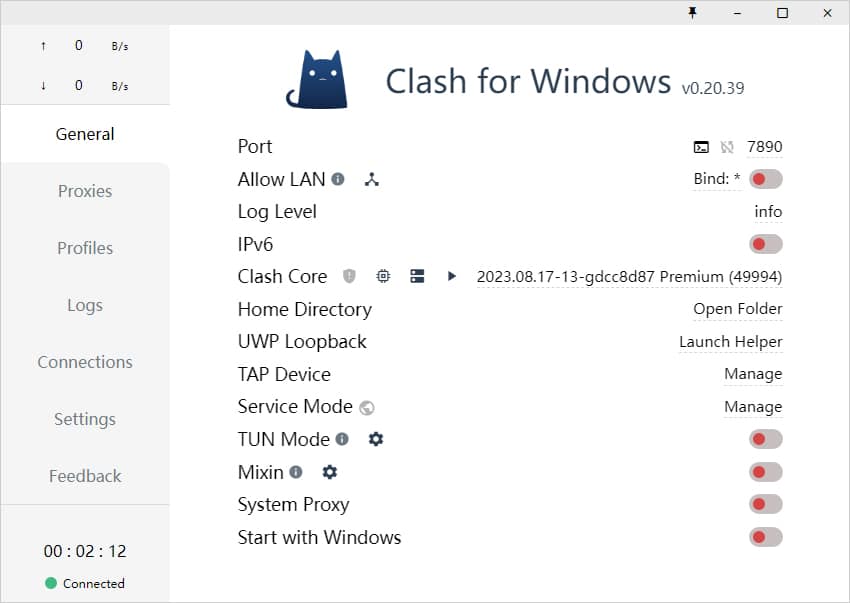
Clash for Windows 主界面
中文版界面
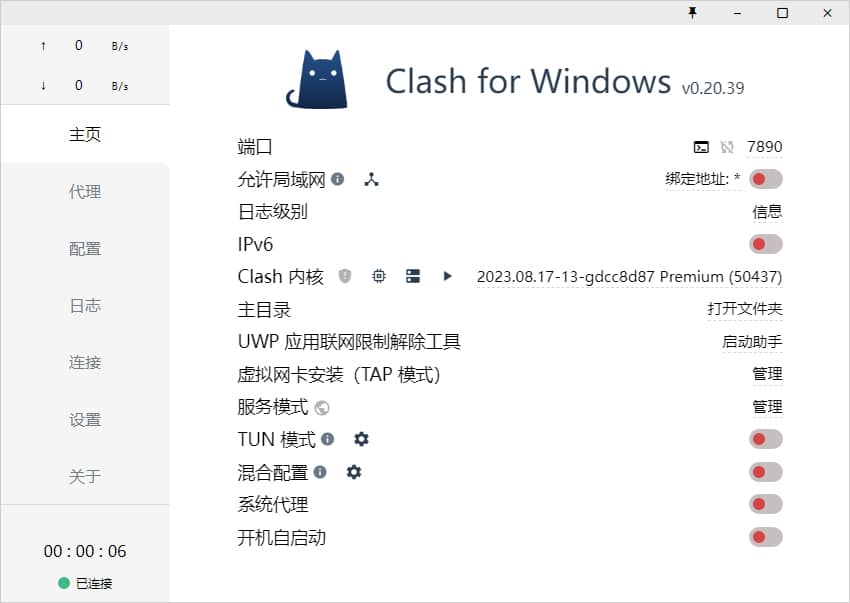

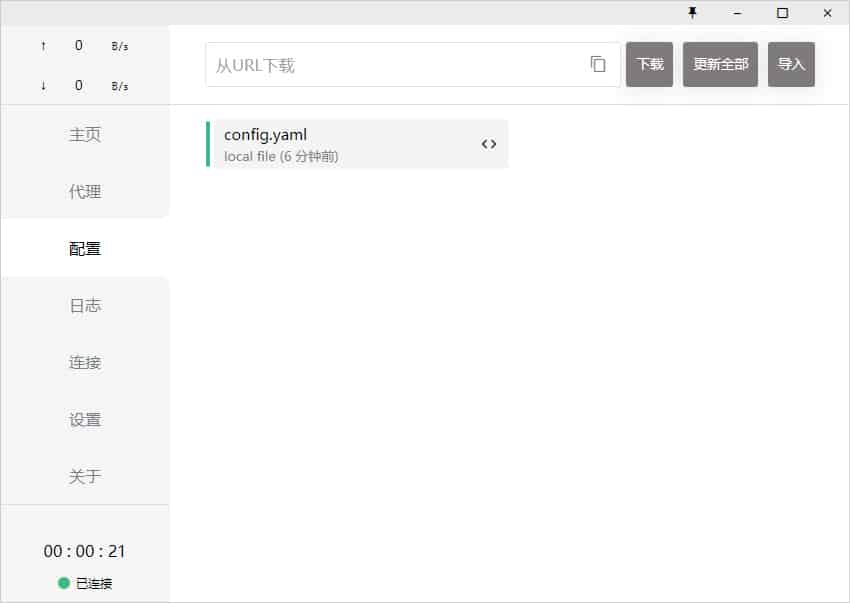
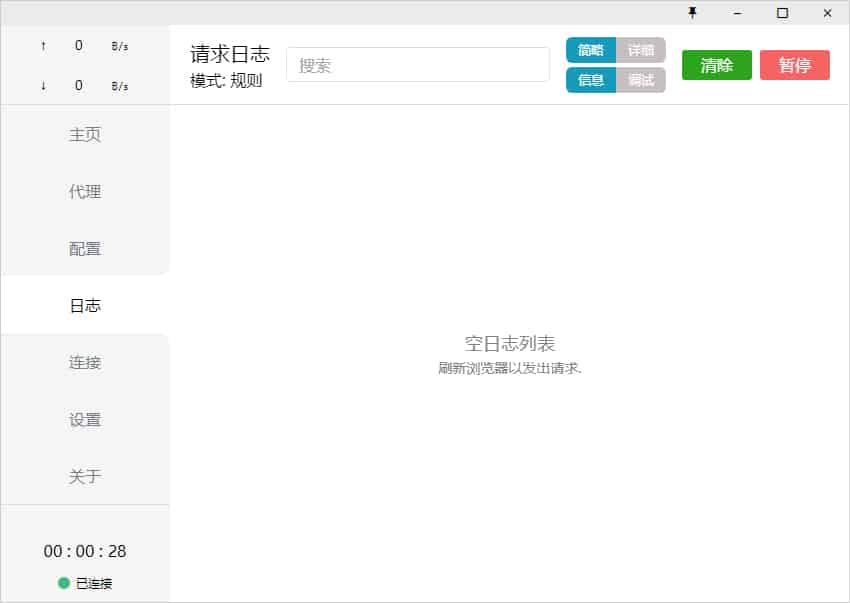
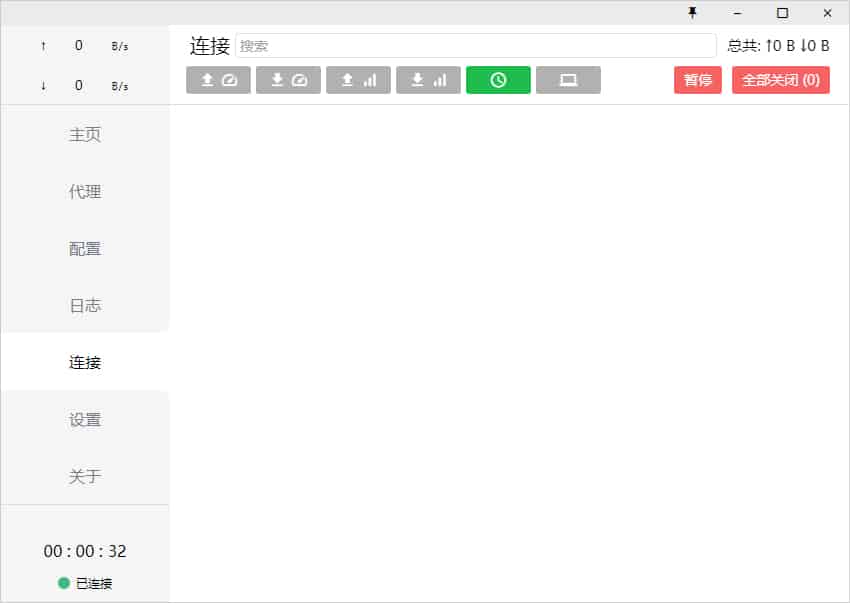
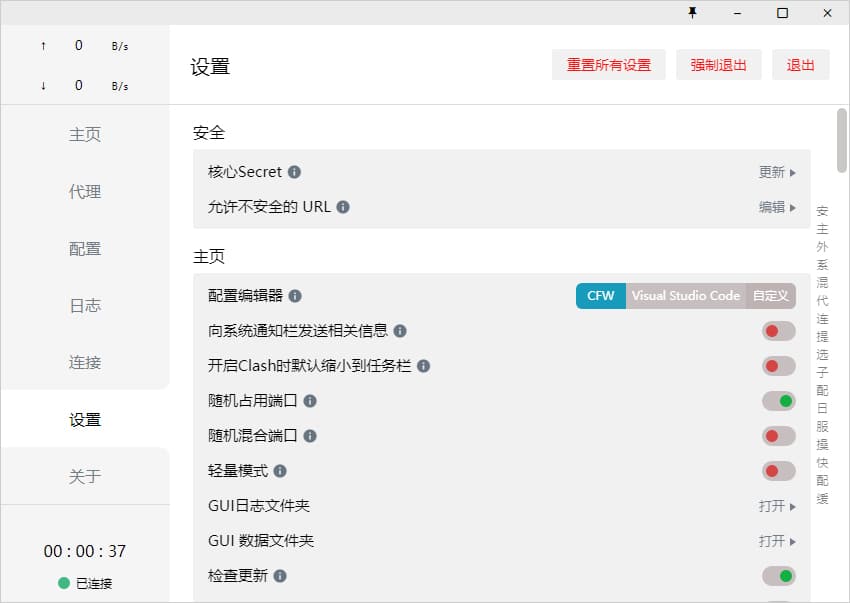
界面简介
General(常规):Port、Socks Port;分别为 HTTP、SOCKS 代理端口,点击终端图案可以打开一个配置了代理的命令行窗口,点击端口数字可以复制该命令;Allow LAN:启用局域网共享代理功能;Log Level:日志等级;Home Directory:点击下方路径直达C:\Users\用户名\.config\clash文件夹;GeoIP Database:点击下方日期可更新 GeoIP 数据库;UWP Loopback:可以用来使 UWP 应用解除回环代理限制;Tap Device:安装 cfw-tap 网卡,可用于处理不遵循系统代理的软件(实际启动 tap 模式需要更改配置文件);General YML:编辑config.yml文件,可用于配置部分 General 页面内容;Dark Theme:控制暗色模式;System Proxy:启用系统代理;Start with Windows:设置开机自启;
Proxies(代理):选择代理方式(Global - 全局、Rule - 规则、Direct - 直连)及策略组节点选择;Profiles(配置管理):- 用来下载远端配置文件和创建本地副本,且可在多个配置文件间切换;
- 对配置进行节点、策略组和规则的管理(添加节点、策略组和规则在各自编辑界面选择
Add, 调整策略组顺序、节点顺序及策略组节点使用拖拽的方式);
Logs(日志):显示当前请求命中规则类型和策略;Connections (连接): 显示当前的 TCP 连接,可对某个具体连接执行关闭操作;Settings(设置):软件详细设置;Feedback(反馈):显示软件、作者相关信息。
下载
官网下载
Clash for Windows官网下载地址:https://github.com/Fndroid/clash_for_windows_pkg/releases 目前已删库,可至本站最新版下载页面下载,新手使用建议下载稳定版本,即版本号后标记为 Latest 的版本。
如何选择版本?
在官网下载地址中,有众多版本可供下载,以本文修改截止日为止最新稳定版本 v 0.20.39 为例,如下表所示,其中文件名当中的 0.20.39 为版本号,版本号之后跟着的是平台名称及包名称。
| 文件名 | 说明 |
|---|---|
| Clash.for.Windows-0.20.39-arm64-linux.tar.gz | Linux ARM 64位 版本 压缩包 |
| Clash.for.Windows-0.20.39-arm64-mac.7z | Mac ARM 64位 版本 压缩包 |
| Clash.for.Windows-0.20.39-arm64-win.7z | Windows ARM 64位 版本 压缩包 |
| Clash.for.Windows-0.20.39-arm64.dmg | Mac ARM 64位 版本 |
| Clash.for.Windows-0.20.39-ia32-win.7z | Windows 32位 版本 压缩包 |
| Clash.for.Windows-0.20.39-mac.7z | Mac 64位 版本 压缩包 |
| Clash.for.Windows-0.20.39-win.7z | Windows 64位 版本 压缩包 |
| Clash.for.Windows-0.20.39-x64-linux.tar.gz | Linux 64位 版本 压缩包 |
| Clash.for.Windows-0.20.39.dmg | Mac 64位 版本 |
| Clash.for.Windows.Setup.0.20.39.arm64.exe | Windows ARM 64位 版本 |
| Clash.for.Windows.Setup.0.20.39.exe | Windows 64位 版本 |
| Clash.for.Windows.Setup.0.20.39.ia32.exe | Windows 32位 版本 |
| sha256sum | 检测文件完整性的命令 |
| Source code (zip) | 源文件压缩包 zip 版本 |
| Source code (tar.gz) | 源文件压缩包 tar.gz 版本 |
安装教程
按照教程和一般安装 Windows 软件没什么不同,一般按照默认的选项直接安装即可。
如何汉化 Clash for Windows?
对于刚接触的新用户来说,纯英文的界面会看的一头雾水,我们可以通过简单的操作来对软件进行汉化,以下操作需要在Clash未在运行的前提下进行。
如果是安装版的 Clash,那么可以对着桌面图标单击右键,选择打开文件所在位置,即可找到 clash 主程序所在的文件夹。
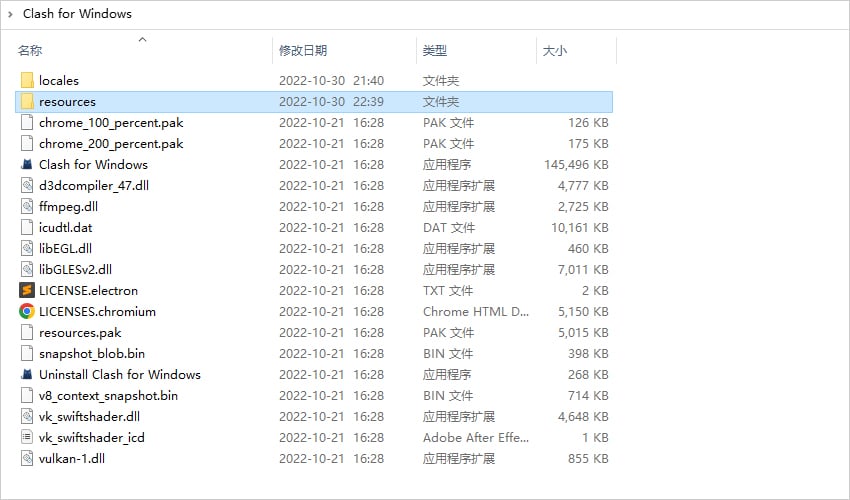
主目录
然后双击进入 resources 文件夹,找到 app.asar 这个文件。
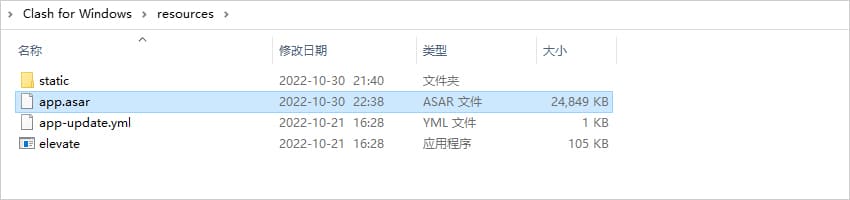
resources 目录 app.asar 文件
用汉化补丁下载页里的 app.asar 文件替换即可,替换完成之后运行软件就可以看到汉化效果了,注意下载汉化补丁的时候要和安装的版本号一致,汉化成功后如下图所示软件界面就显示中文了。

Clash for Windows 中文版汉化
节点
节点即软件中的服务器,在使用之前,首先需要添加一个 Clash for Windows 节点 即服务端才能使用代理上网功能,更多节点可参考本站节点订阅地址或好用的Clash节点机场推荐。
免费节点
由于软件支持Shadowsocks、ShadowsocksR、Socks、Snell、V2Ray、Trojan等代理协议,如需免费节点可以使用搜索引擎搜索。
收费节点
免费节点资源少或者觉得免费节点不稳定的话可以考虑购买收费节点。推荐搬瓦工官方机场 Just My Socks,支持 Shadowsocks 及 V2Ray 协议,并且有多个数据中心及套餐可选。
技术小白建议购买机场,无需编写配置文件,直接导入节点订阅地址链接即可使用,机场推荐购买:大哥云机场 (注册可免费试用!国内高速中转加密隧道,价格低至19.99元!)
自己搭建节点
如果对稳定性要求高且有一定的技术基础,推荐自己搭建节点,速度有保证且安全性也最高,具体搭建教程可参考下面的链接。
- Shadowsocks 搭建 (SS)
- ShadowsocksR 搭建 (SSR)
- V2Ray 搭建 (VMess)
- Trojan 搭建
使用教程
添加配置文件
添加配置文件一般有如下两种方式:
- 远程订阅地址
- 本地配置文件
一般情况下,远程订阅地址(URL导入)及本地配置文件(本地文件拖拽导入)都由节点服务商提供。
远程订阅地址
远程订阅地址即通过 URL 链接导入,一般的服务商都会直接提供Clash节点地址,直接复制服务商提供的节点订阅地址即可,如下图所示:
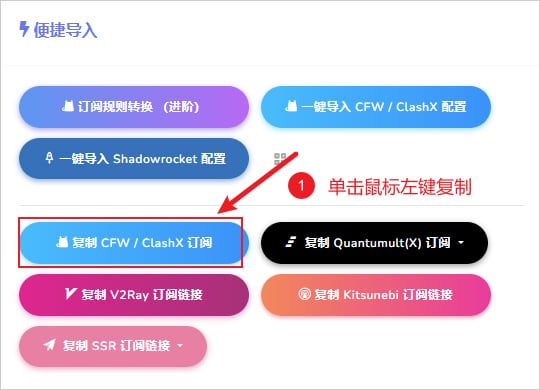
Clash订阅地址界面一
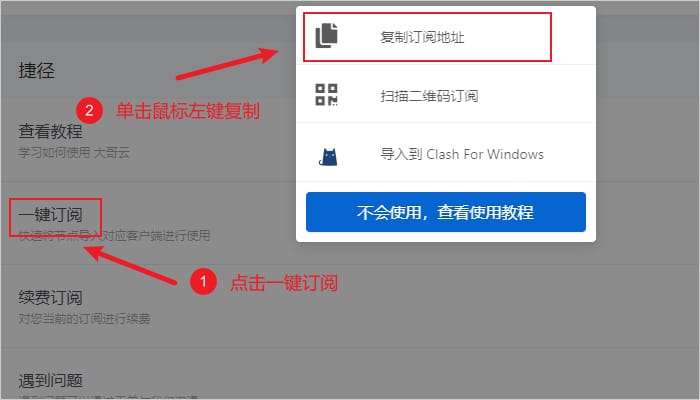
Clash订阅地址界面二
然后点击界面左侧菜单 配置,在顶部输入框填入刚才复制的 URL 连接地址并点击 下载 即可,下载完成后点击对应的配置文件即可添加配置文件,如下图所示。
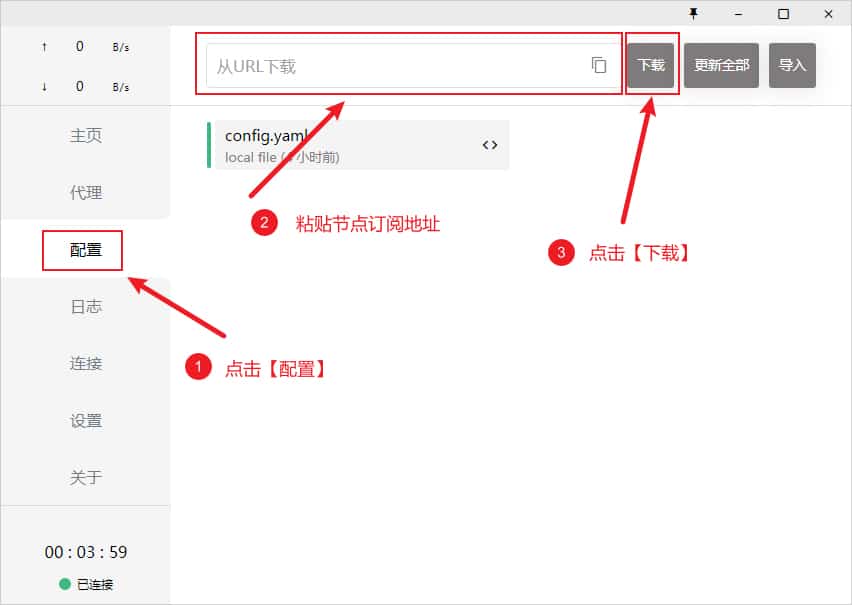
远程订阅地址
本地配置文件
本地配置文件即通过本地文件拖拽导入,一般为无法通过远程订阅地址导入的情况下使用,可尝试在浏览器中下载配置文件后直接通过拖拽方式导入或点击 Import 导入,如下图所示。
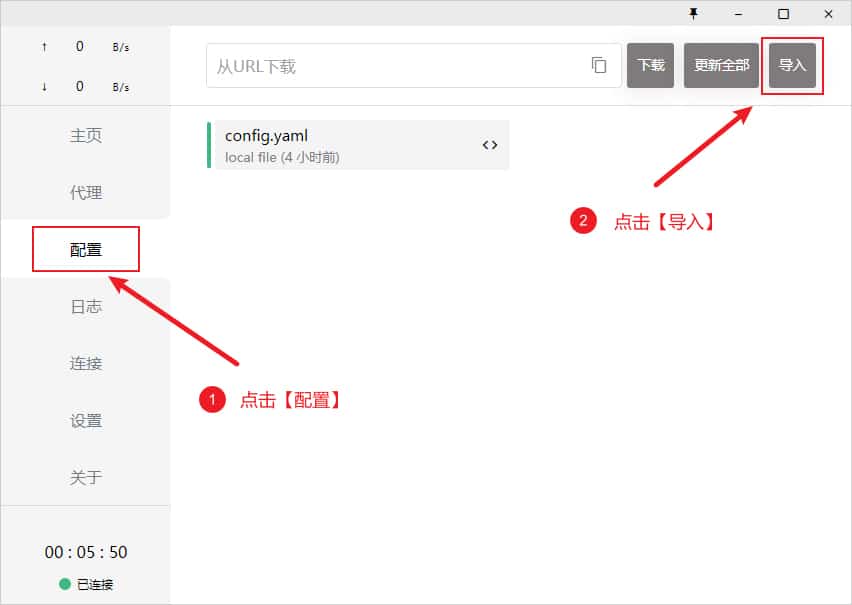
本地配置文件
选择代理节点
在添加为订阅地址之后,需要选择一个代理节点使用,点击软件主界面左侧的 代理 选项卡,软件右上角代理规则处默认保持 规则 即可,代理模式主要有以下四种:
- 规则:所有请求根据配置文件规则进行分流
- 全局:所有请求直接发往代理服务器
- 直连:所有请求直接发往目的地,即不使用代理
- 脚本:所有请求根据脚本文件规则进行分流
全局模式可能会导致国内流量也走代理访问,除了网络会变慢外,还会消耗套餐流量。规则模式的好处就是区分国内国外的流量只有在规则内的国外网站才会走代理,这样即不影响国内访问速度,又节省套餐流量,所以如果没有什么特别的需求,一般选择 规则 即可。
然后在展开的节点组之中任意单击鼠标左键选择一个节点即可,如下图所示:
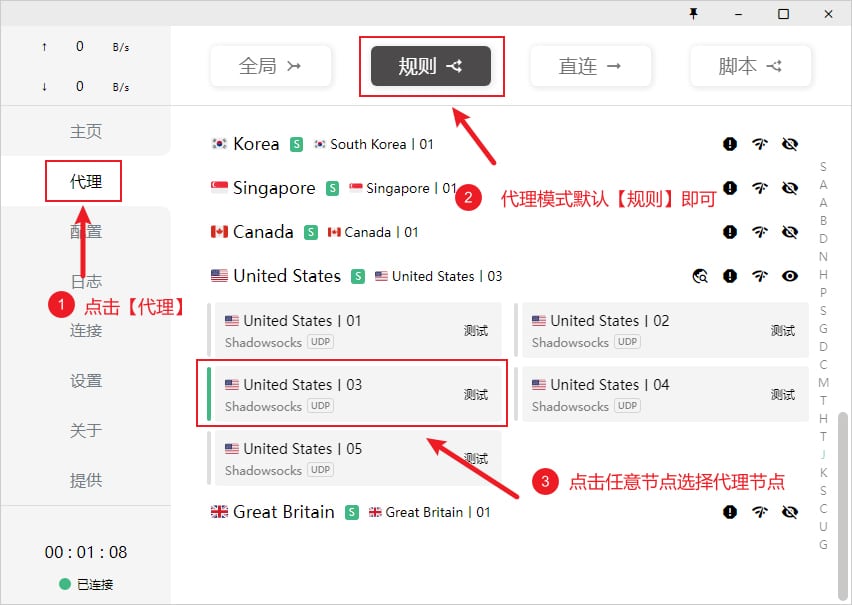
选择代理节点
启用代理
启用代理,需要点击界面左侧菜单 主页 选项卡,找到 系统代理 并开启开关即可,开启状态下按钮状态为绿色,如下图所示为开启状态。
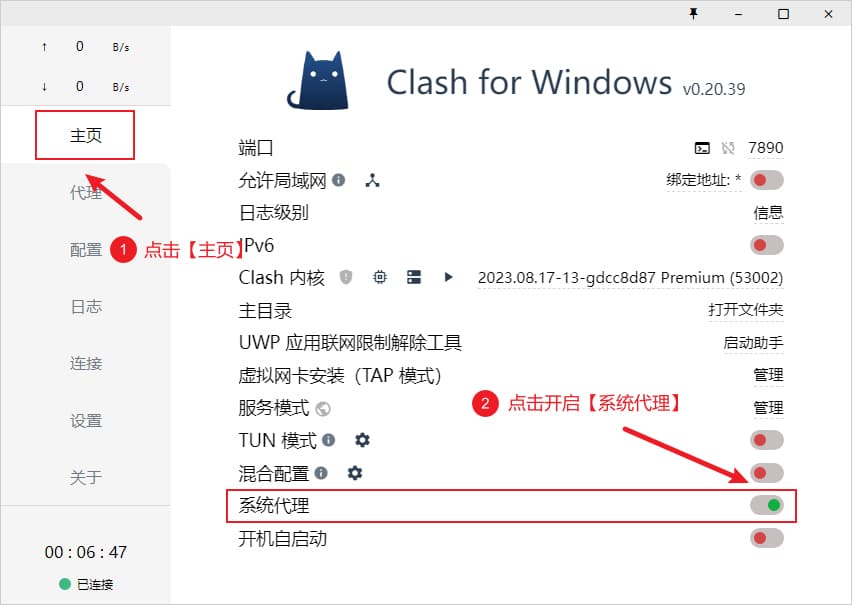
启用代理
启动代理后系统托盘的图标会变色金色猫咪,以下是系统托盘图标颜色说明。
| 图标 | 说明 |
|---|---|
| 代理关闭状态 | |
| 代理开启状态 |
设置开机自动启动
设置开机自启动,需要点击界面左侧菜单 主页 选项卡,找到 开机自启动 并开启开关即可,开启状态下按钮状态为绿色,如下图所示为开启状态。
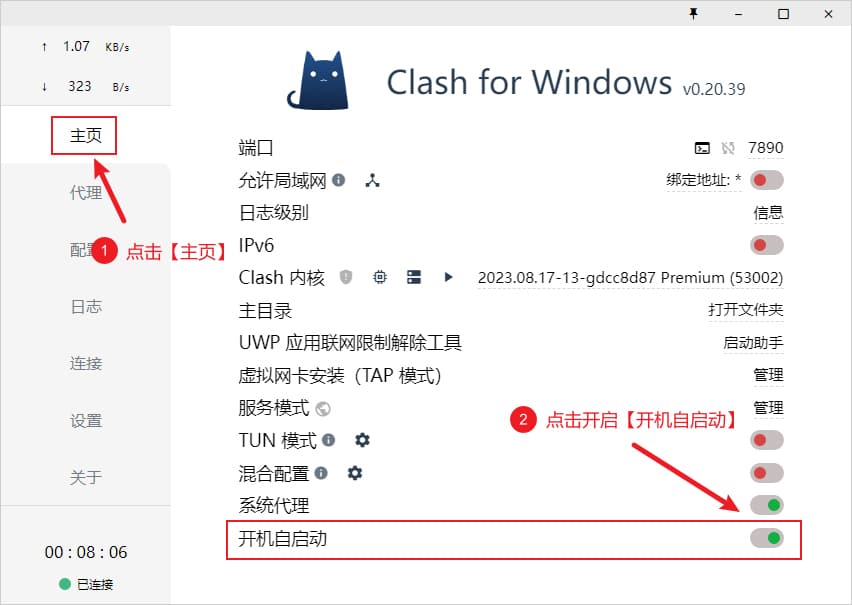
开机自动启动
更新配置文件
点击界面左侧菜单 配置,点击 更新全部 即可更新所有配置文件,如下图所示。
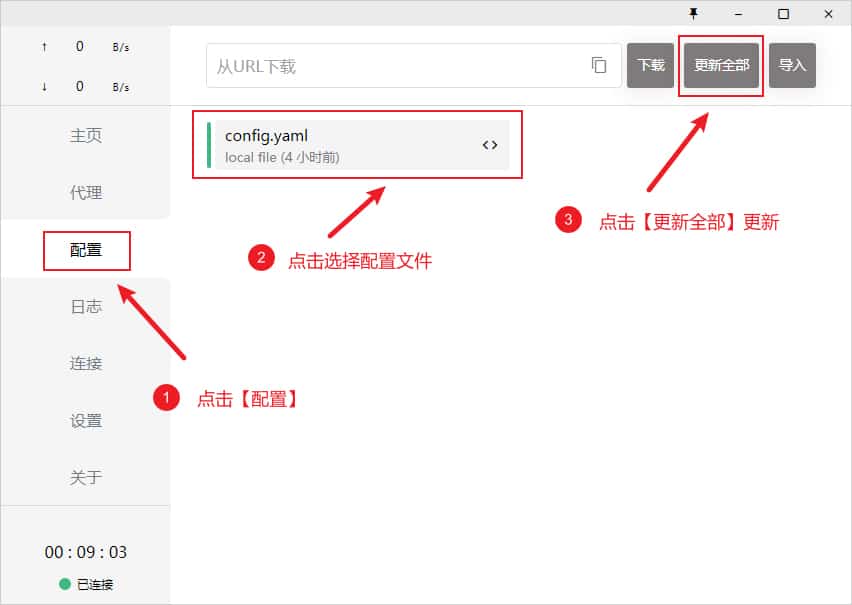
更新配置文件
常见问题
支持哪些协议?
支持Shadowsocks(SS)、Socks、Snell、V2Ray、Trojan等代理协议。
自 v0.11.2 开始,开始支持ShadowsocksR(SSR)。
界面显示不全无法操作?
删除软件主目录下的 config.yml 文件并重启软件即可。
- 上一篇

Windows最新 Clash Verge 使用教程快速入门篇
Clash Verge是代理工具Clash内核的GUI图形客户端,支持Windows、Linux、macOS系统,分流规则功能强大且支持多种代理协议,如V2Ray、Trojan、Shadowsocks、ShadowsocksR、Socks等协议,使用方法和功能和Clash for Windows类似,可以完美代替Clash for Windows使用。
- 下一篇

Windows v2rayN 使用教程快速入門篇
v2rayN 是一款專爲 Windows 系統設計的圖形化代理客戶端,基于 v2ray 内核開發,功能強大且支持多種代理協議,包括 VMess、VLESS、Trojan、Socks、Shadowsocks、Hysteria2 和 Tuic 等。通過 v2rayN,用戶可以實現網絡加速、隐私保護、繞過審查和跨區域訪問等功能。其用戶友好的圖形界面使得配置和使用非常方便,尤其适合新手快速上手。